Spis treści
Wymagania techniczne
Aby uruchomić wtyczkę do tłumaczenia WordPress , będziesz potrzebować:
- Uruchom wersję PHP 7+ lub nowszą
- Aktywuj przepisywanie adresu URL w ustawieniach WordPress
. Zostanie to automatycznie sprawdzone przez wtyczkę
Konfiguracja konfiguracji panelu Linguise
Jak sprawdzić język podstawowy w WordPress
Możesz przejść do panelu administracyjnego WordPress i przejść do Ustawienia> Ogólne. Przewiń trochę w dół, a znajdziesz „Język witryny”. Na przykład poniżej znajduje się język witryny w języku angielskim. Będziesz musiał skonfigurować konfigurację panelu Linguise jako angielską dla języka podstawowego, aby zapewnić jego funkcjonalność.

Wygeneruj klucz API
Po połączeniu się z nawigacyjnym Linguise musisz najpierw skonfigurować nową domenę i zapisać jej ustawienia, aby uzyskać klucz API.
Klucz API jest tym, co jest wymagane do aktywacji tłumaczenia na Twojej stronie internetowej. Zasadniczo klucz API sprawdzi, jaki język jest aktywowany w jakiej domenie i pozwoli na wygenerowanie stron tłumaczenia neuronowego.
Skopiuj klucz API i przechowuj go w schowku.

Zainstaluj wtyczkę WordPress
Po pobraniu skryptu zainstaluj go na swojej stronie WordPress w zwykły sposób, korzystając z instalatora wtyczki WordPress
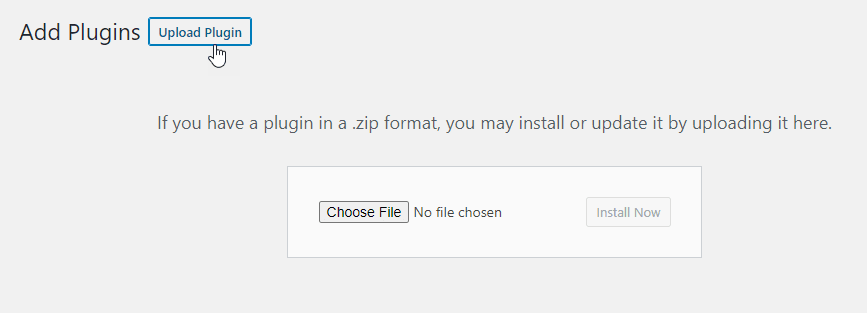
Upewnij się, że przepisywanie adresów URL jest włączone
Aby załadować Twój język na nowe adresy URL (takie jak domain.com /es ), linki bezpośrednie muszą być skonfigurowane z dowolną opcją przepisywania z WordPress , z wyjątkiem zwykłej opcji (adresy URL inne niż SEO). w przeciwnym razie wielojęzyczny adres URL może wygenerować błędy 404.
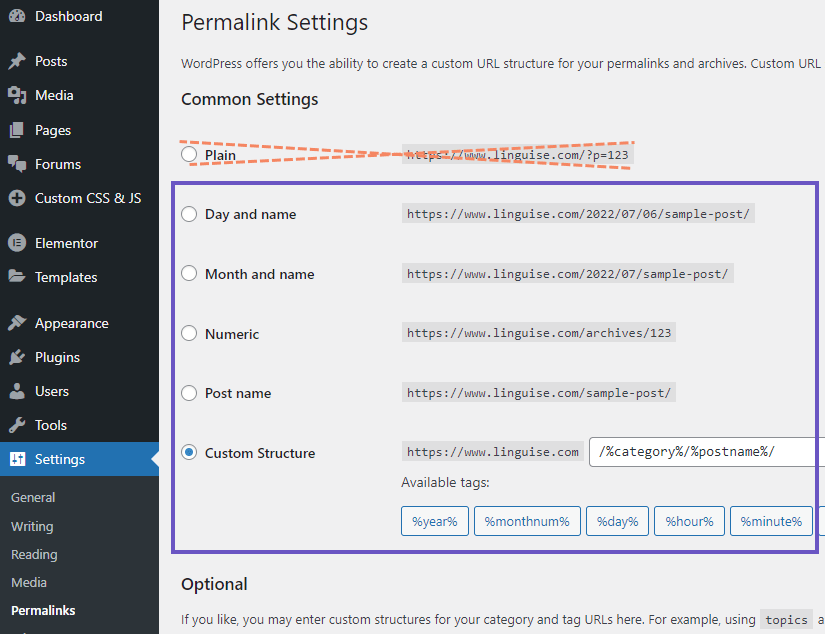
Pamiętaj, że zalecaną opcją optymalizacji SEO jest następująca.
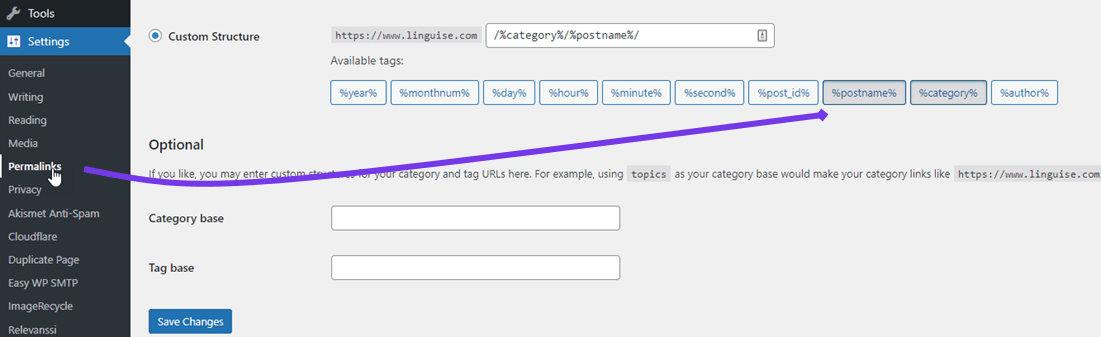
Aktywuj tłumaczenie WordPress
Po zainstalowaniu i aktywowaniu wtyczki WordPress możesz uzyskać dostęp do konfiguracji wtyczki, korzystając z lewego menu „Linguise”. Pierwszym, na które należy zwrócić uwagę, jest pole klucza API. Wklej klucz API z panelu i kliknij Zastosuj
- Otrzymasz pełną konfigurację językową strony
- Cała strona powinna być już przetłumaczona na wszystkie języki!
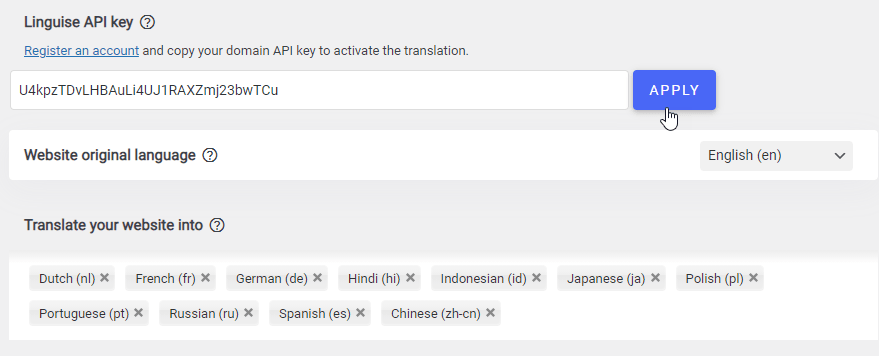
Ważna uwaga dotycząca SEO: liczba skonfigurowanych języków ma duży wpływ na SEO. Jeśli ustawisz języki tłumaczenia, jeśli masz dużą liczbę zindeksowanych stron (>500), wyszukiwarka może zająć dużo czasu, aby je przetworzyć. Może to mieć wpływ na SEO w Twoim oryginalnym języku. Dlatego zalecamy dodanie maksymalnie 5 języków, a po zindeksowaniu możesz dodawać języki partiami po 3 na miesiąc.
Dodaj przełącznik języka do swojej witryny
Masz 3 metody załadowania przełącznika języka (flagi i nazwy języków) do swojej witryny na WordPress .
- Użyj poniższego krótkiego kodu
- Użyj menu Linguise WordPress
- Użyj fragmentu PHP
[linguise]
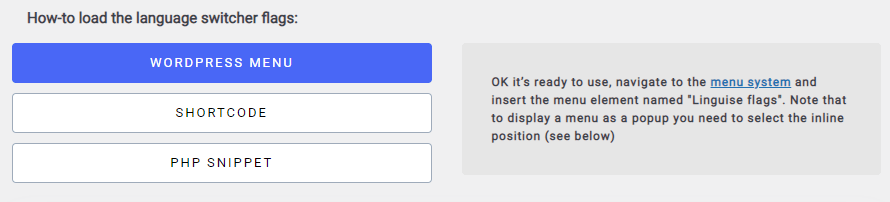
Po dodaniu na interfejsie będziesz mieć wyświetloną flagę i nazwę języka.

Opcja alternatywna wygeneruje alternatywny adres URL dla każdego języka, dzięki czemu wyszukiwarka może łatwo indeksować wszystkie wersje językowe strony. Zaleca się, aby pozwolić mu się aktywować.

Alternatywny przykład w kodzie HTML, który będzie indeksowany przez wyszukiwarki:
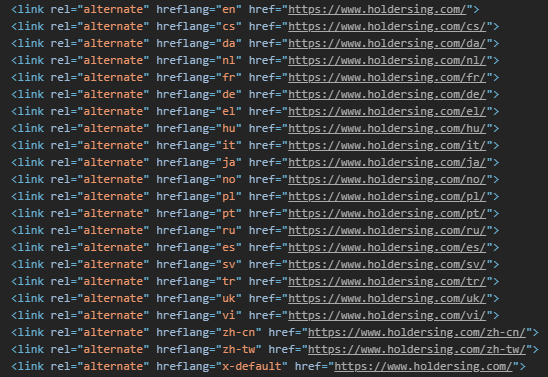
Skonfiguruj typ przełącznika języka
Przełącznik języka może być wyświetlany jako wyskakujące okienko, lista rozwijana lub po prostu wyrównany obok siebie. Masz również możliwość wyświetlenia tylko flagi lub tylko nazw języków, lub obu.
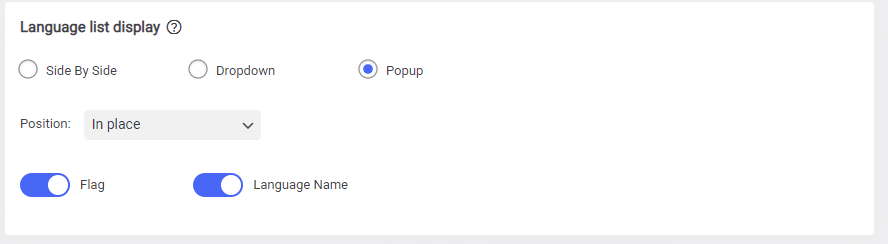
Po prawej stronie ekranu możesz skorzystać z podglądu, aby sprawdzić ostateczny rendering.
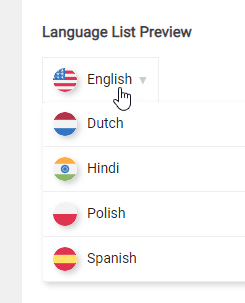
Ustawienie pozycji umożliwia korzystanie z pozycji pływających na Twojej stronie internetowej.
Flaga przełącznika języka i projekt tekstu
Istnieje wiele opcji projektowania, które pomagają załadować przełącznik języka w dowolnym miejscu na Twojej stronie internetowej. Na przykład styl na białym górnym pasku i na ciemnej stopce nie będzie taki sam.
Główne opcje to:
- Kształt i rozmiar flag
- Kolor tekstu nazw języków
- Cień elementów po najechaniu myszką
- Styl najechania myszką
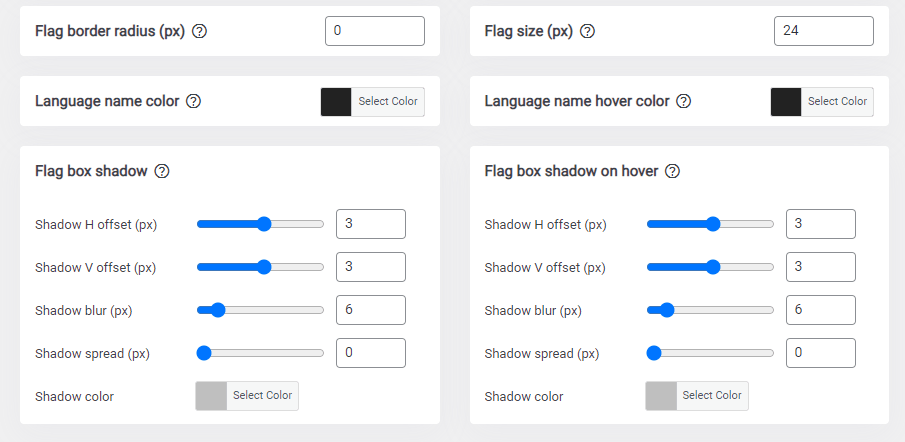
Konfiguracja przełącznika języka w wideo
Zaawansowane opcje przełączania języka
Na koniec możesz skonfigurować zaawansowane opcje, takie jak ustawienia pamięci podręcznej, ilość adresów URL i tłumaczenia, które mają być przechowywane lokalnie, aby były obsługiwane szybciej.
Przekierowanie na język przeglądarki nie jest zalecane z różnych powodów opisanych tutaj. Zasadniczo przekierowuje użytkownika do jednego z języków ustawionych w jego przeglądarce.
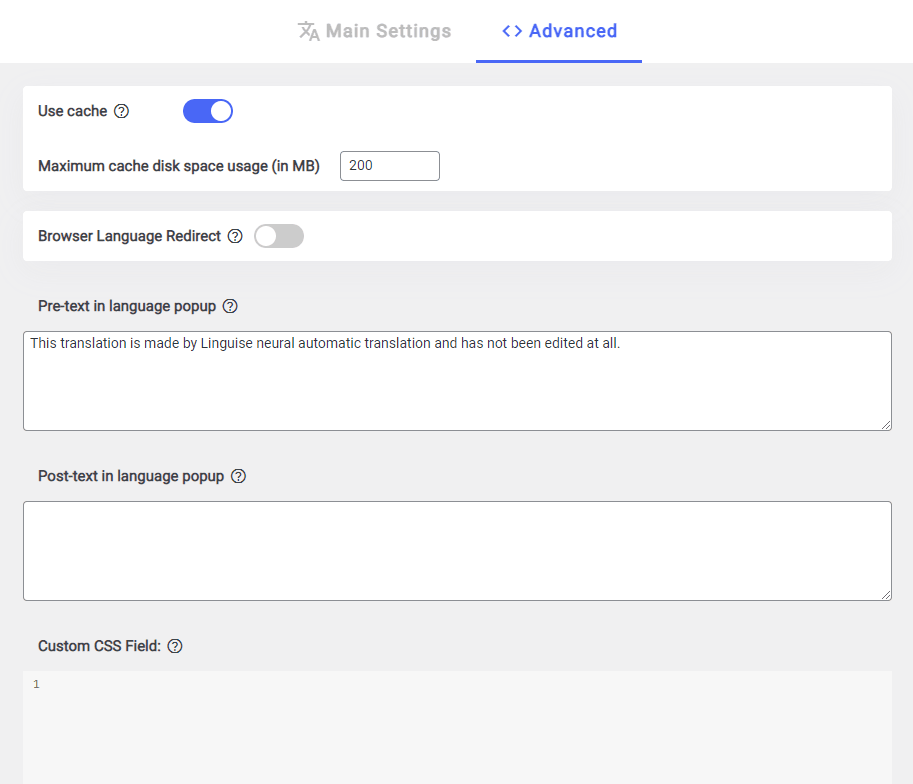
Pre-text i post-text to treść HTML, która ma być wyświetlana w wyskakującym okienku przełącznika języka.
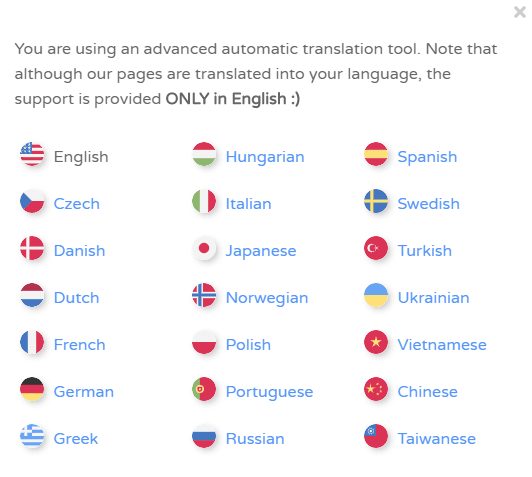
Funkcja dynamicznego tłumaczenia
Przedstawiamy naszą nową funkcję „Tłumaczenia dynamiczne”. Rozumiemy, że większość interaktywnych witryn internetowych zawiera dynamiczną treść wygenerowaną za pomocą JavaScript lub AJAX.
Dzięki naszej nowej funkcji tłumaczenia dynamicznego możesz bezproblemowo tłumaczyć treści ładowane asynchronicznie (dynamicznie) po załadowaniu strony. To udoskonalenie zapewnia płynniejszą wielojęzyczną obsługę odwiedzającym!
Upewnij się, że aktywowałeś go również w ustawieniach konta panelu Linguise !

Tłumaczenie zapytań wyszukiwania WordPress
W ustawieniach wtyczki możesz aktywować opcję tłumaczenia zapytań i wyników wyszukiwania WordPress . Po aktywacji możesz wyszukiwać treści WordPress w dowolnym języku i na przykład żądanie w języku francuskim zostanie złożone w treści francuskiej.
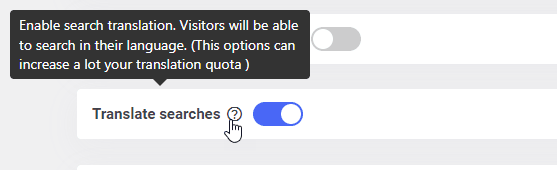
Wszystkie wyszukiwania, które zostały wykonane na Twojej stronie, można znaleźć na pulpicie nawigacyjnym Linguise za pomocą menu Tłumaczenia > Wyszukiwane hasła
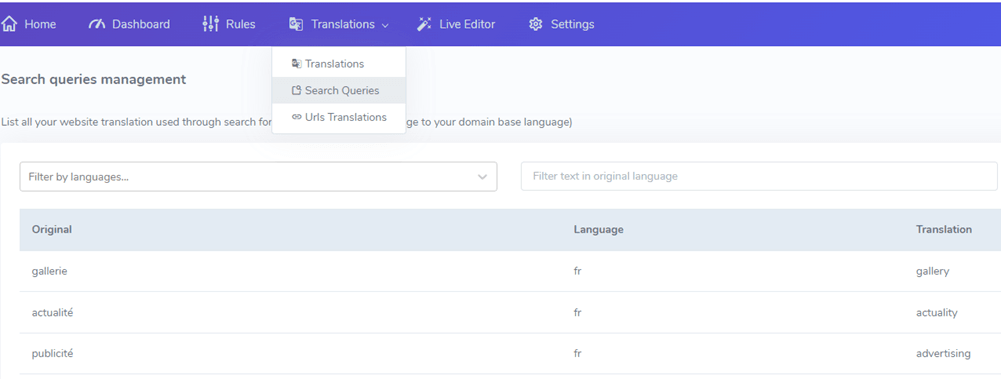
Nadal masz problemy z Linguise ? Nie wahaj się z nami skontaktować, oferujemy bezpłatną instalację na Twojej stronie internetowej!